So ändern Sie die Schlafeinstellungen des MacBook
Veröffentlicht: 2025-10-18MacBooks sind Premium-Geräte, die für ihre Leistung, ihr Design und ihre nahtlose Integration mit macOS bekannt sind. Ein wichtiger Aspekt bei der effektiven Nutzung eines Computers ist die Verwaltung seiner Energie- und Ruhezustandseinstellungen. Das Anpassen der Schlafeinstellungen Ihres MacBook kann die Akkulaufzeit, Leistung und den Komfort erheblich beeinflussen. Für Berufstätige, Studenten und alle, die ihren Mac regelmäßig nutzen, ist es wichtig zu wissen, wie diese Optionen konfiguriert werden, um die Nutzung zu optimieren und Unterbrechungen zu vermeiden.
Warum Schlafeinstellungen wichtig sind
Die Schlafeinstellungen legen fest, wann Ihr MacBook in einen Energiesparmodus wechselt, um die Akkulaufzeit zu verlängern. Sie wirken sich auch darauf aus, wie schnell Ihr Computer aufwacht, ob Anwendungen im Speicher verbleiben und wie viel Energie bei Inaktivität gespart wird.
Eine unsachgemäße Konfiguration kann zu einer verringerten Produktivität, verpassten Benachrichtigungen oder sogar einem übermäßigen Energieverbrauch führen. Ganz gleich, ob Sie viele Stunden am Schreibtisch arbeiten oder unterwegs sind: Durch die Anpassung Ihrer Schlafeinstellungen stellen Sie sicher, dass Ihr MacBook optimal funktioniert, ohne den Akku unnötig zu belasten.
Die Grundlagen verstehen
Bevor Sie sich damit befassen, wie Sie Ihre Einstellungen ändern, ist es wichtig, die Grundlagen dessen zu verstehen, was „Schlaf“ auf einem MacBook eigentlich bedeutet:
- Display-Ruhezustand: Schaltet das Display nach einer bestimmten Zeit der Inaktivität aus, um Energie zu sparen.
- Systemruhezustand: Das gesamte System wechselt in einen Energiesparzustand, in dem sowohl Hardware- als auch Softwarevorgänge angehalten werden.
- Power Nap: Ermöglicht Ihrem MacBook, im Ruhezustand bestimmte Hintergrundaufgaben auszuführen, z. B. E-Mail-Synchronisierung und Aktualisierungen.
So greifen Sie auf die Schlafeinstellungen Ihres MacBook zu
Das Ändern Ihrer Schlafeinstellungen ist unter macOS ein unkomplizierter Vorgang. Apple hat den Zugriff über die Systemeinstellungen (oder Systemeinstellungen in älteren Versionen) optimiert, wo alle strombezogenen Funktionen geändert werden können.
Für macOS Ventura und höher
- Klicken Sie oben links auf das Apple-Menü und wählen Sie Systemeinstellungen aus.
- Scrollen Sie nach unten und klicken Sie je nach Modell und macOS-Version auf „Anzeigen“ oder „Akku“ .
- Suchen Sie auf der Registerkarte „Energie“ nach den Einstellungen für den Ruhezustand und die Anzeigekonfiguration.
Die neuere Benutzeroberfläche für Systemeinstellungen unterscheidet sich geringfügig von früheren macOS-Versionen, daher können die Beschriftungen oder die Position von Elementen geringfügig variieren.
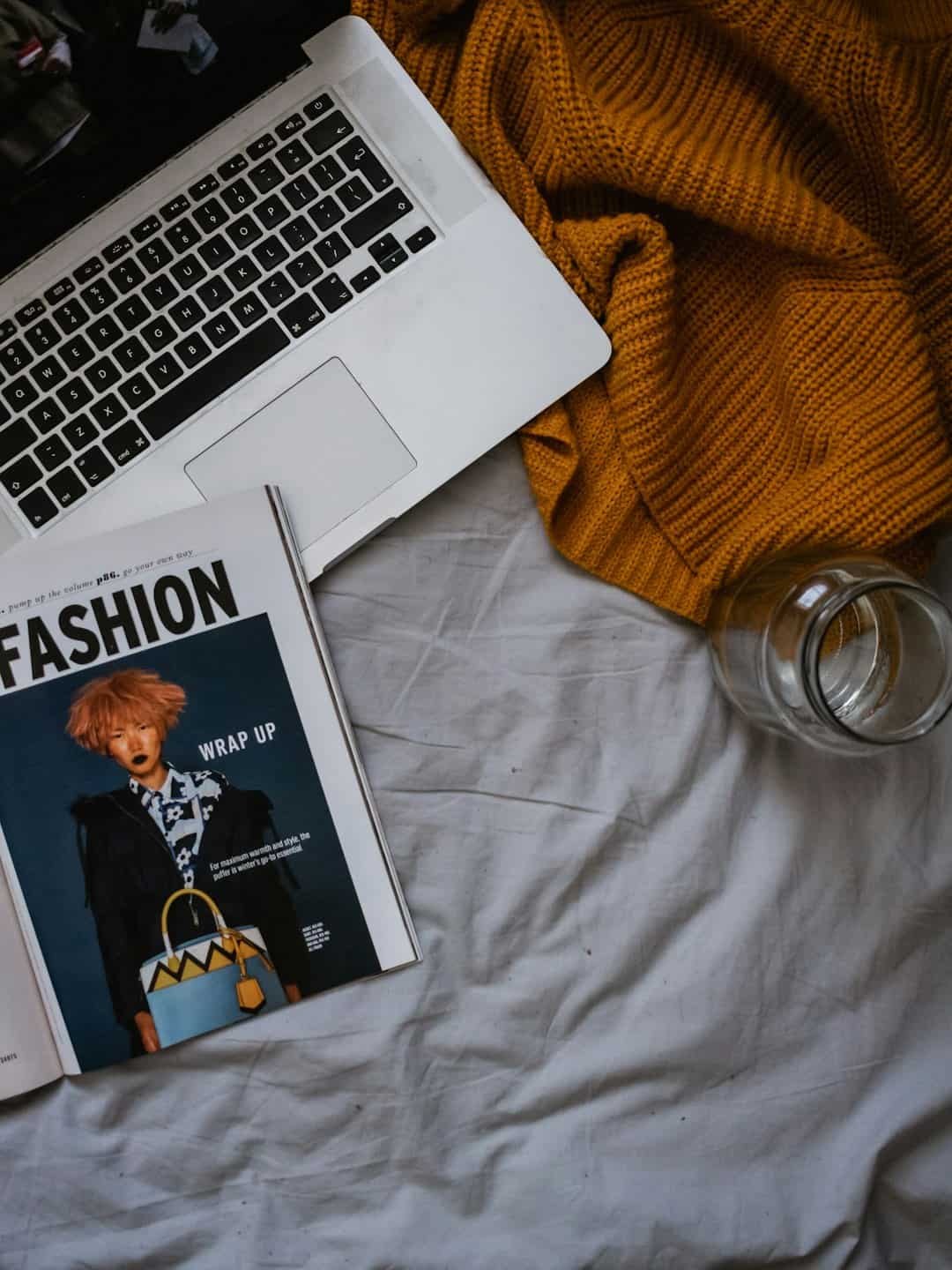
Für macOS Monterey und früher
- Klicken Sie auf das Apple-Menü und wählen Sie Systemeinstellungen .
- Wählen Sie Energiesparmodus (für Intel-basierte Macs) oder Akku (für Apple Silicon-Modelle).
- Verwenden Sie die Schieberegler und Kontrollkästchen, um die Schlafzeit und zugehörige Einstellungen zu konfigurieren.
Wichtige Einstellungen zum Anpassen
Sobald Sie sich im relevanten Abschnitt für Energie- und Akkueinstellungen befinden, sollten Sie die folgenden Optionen entsprechend Ihrem Arbeitsablauf anpassen:
- Display ausschalten nach: Legt fest, wie lange die Inaktivität vergehen soll, bevor sich der Bildschirm ausschaltet.
- Festplatten nach Möglichkeit in den Ruhezustand versetzen: Reduziert den Energieverbrauch, indem die Festplatte im Leerlauf heruntergefahren wird.
- Power Nap aktivieren: Empfohlen für Benutzer, die möchten, dass Hintergrundaufgaben auch im Ruhemodus fortgesetzt werden.
- Wake für Netzwerkzugriff: Sorgt dafür, dass das System auch im Ruhezustand auf Dateifreigabe oder Fernzugriff reagiert.
Anpassen der Schlafeinstellungen für Akku und Netzteil
Mit macOS können Sie separate Einstellungen für den Betrieb Ihres MacBook im Akkubetrieb und für den Fall, dass es an das Stromnetz angeschlossen ist, konfigurieren. Durch diese Flexibilität können Sie ein Gleichgewicht zwischen Leistung und Energieeinsparung finden.

Auf Batterie
Wenn Sie Ihr MacBook im Akkubetrieb verwenden, wird Folgendes empfohlen:
- Stellen Sie kürzere Schlaf- und Anzeige-Timeout-Dauer ein.
- Deaktivieren Sie Power Nap, um den Ressourcenverbrauch zu minimieren.
- Dimmen Sie die Displayhelligkeit leicht, um Strom zu sparen.
Am Netzteil
Wenn Sie das Ladegerät an das Ladegerät anschließen, sind Sie durch die Energieeinsparung weniger eingeschränkt. Daher können Sie Folgendes tun:
- Gönnen Sie sich vor dem Schlafengehen eine längere Ruhezeit.
- Aktivieren Sie Power Nap, um auf dem Laufenden zu bleiben und Hintergrundaufgaben auszuführen.
- Ermöglichen Sie, dass das Display für Präsentationen oder die Desktop-Nutzung eingeschaltet bleibt.
Schlaf vorübergehend verhindern
Wenn Sie ein Video ansehen, große Dateien herunterladen oder eine Präsentation halten, möchten Sie möglicherweise die Schlafeinstellungen vorübergehend deaktivieren. Am einfachsten geht das über Anwendungen von Drittanbietern oder macOS-Befehle.
Mit Terminal: Öffnen Sie Terminal und geben Sie den folgenden Befehl ein, um den Ruhezustand zu verhindern:
caffeinateDadurch bleibt Ihr Mac aktiv, bis Sie die Terminalsitzung schließen.
Nutzung von Drittanbieter-Apps:
- KeepingYouAwake
- Amphetamin
Diese Apps bieten Menüleisten-Umschaltungen, mit denen Sie die Schlafprävention schnell aktivieren oder deaktivieren können, ohne die Grundeinstellungen anzupassen.

Erweiterte Optionen über das Terminal
Fortgeschrittene Benutzer können pmset auch im Terminal verwenden, um die Energieeinstellungen präziser zu verwalten. Hier ist ein einfaches Beispiel:
sudo pmset -a displaysleep 10 Dieser Befehl versetzt das Display in allen Energiemodi nach 10 Minuten in den Ruhezustand. Verwenden Sie Befehle wie man pmset um weitere Optionen zu erkunden, gehen Sie jedoch vorsichtig vor. Falsche Parameter können zu Systeminstabilität führen.
Beheben häufiger Probleme
Manchmal folgt Ihr Mac möglicherweise nicht den festgelegten Ruheeinstellungen. Hier sind einige Probleme und wie man sie löst:
- Mac geht nicht in den Ruhezustand: Hintergrund-Apps, externe Laufwerke oder Netzwerkfreigaben können Ihren Mac wach halten. Überprüfen Sie den Aktivitätsmonitor auf der Registerkarte „Energie“ auf Schuldige.
- Mac wacht unerwartet auf: Geplante Updates, Netzwerkaktivität oder USB-Geräte können dafür verantwortlich sein. Deaktivieren Sie die Aktivierung für den Netzwerkzugriff und trennen Sie nicht benötigte Peripheriegeräte.
- Der Akku entlädt sich im Schlaf: Power Nap oder periphere Aktivität könnten die Ursache sein. Versuchen Sie, Power Nap im Akkubetrieb auszuschalten.
Best Practices für die Verwaltung der Schlafeinstellungen
Für die meisten Benutzer sollten die Schlafeinstellungen ein Gleichgewicht zwischen Komfort und Batterieschonung widerspiegeln. Hier sind einige Best Practices:
- Verwenden Sie den automatischen Ruhezustand bei aktiver Nutzung nur sparsam, z. B. beim Sichern von Dateien oder Rendern von Videos.
- Aktivieren Sie das Kennwort nach dem Ruhezustand , um die Sicherheit in gemeinsam genutzten oder ungesicherten Umgebungen aufrechtzuerhalten.
- Aktualisieren Sie macOS regelmäßig, um Fehler in der Schlaf- und Weckfunktion zu vermeiden.
Abschluss
Bei der Verwaltung der Ruhezustandseinstellungen Ihres MacBook geht es nicht nur darum, Strom zu sparen – es geht auch darum, Ihr System an Ihren Lebensstil und Arbeitsablauf anzupassen. Unabhängig davon, ob Sie sich Gedanken über die Akkulaufzeit oder die Leistung machen, kann es einen erheblichen Unterschied machen, sich ein paar Minuten Zeit für die Konfiguration dieser Einstellungen zu nehmen.
Indem Sie die verfügbaren Optionen verstehen, Ihre Präferenzen für Akku- und Ladebedingungen anpassen und je nach Bedarf vorübergehende oder erweiterte Lösungen einsetzen, stellen Sie sicher, dass Ihr MacBook unabhängig von der Verwendung zuverlässig und effizient funktioniert.
